Nastavení DNS u Shoptetu
Pozor! I pokud váš internetový obchod běží na Shoptetu, neznamená to ještě, že máte u Shoptetu vedeny i jmenné záznamy. Pokud tomu tak není, tento návod se vás netýká a je třeba podívat se na návod pro vašeho poskytovatele.
Otevřete administraci obchodu, Nastavení / Hosting / DNS. Měli vidět něco podobného jako na následujícím snímku obrazovky. Pokud neuvidíte odkazy na shoptet.cz, zejména v položce SOA, pak Shoptet nespravuje vaši doménu a tento návod nelze použít. V opačném případě pokračujte.

SPF
Klikněte na záložku TXT záznamy. Pokud ve sloupci Text vidíte to samé, co na následujícím obrázku, můžete záznam smazat (ikonka vpravo, která se vám zobrazí, pokud se k ní přiblížíte myší).

Po smazání klikněte na modré tlačítko Přidat vpravo nahoře. V dialogu, který se objeví, nechte nevyplněné pole Doména a do pole Text vložte následující text a poté klikněte na PŘIDAT.
"v=spf1 a mx include:_spf.myshoptet.com include:incosrv.com ~all"
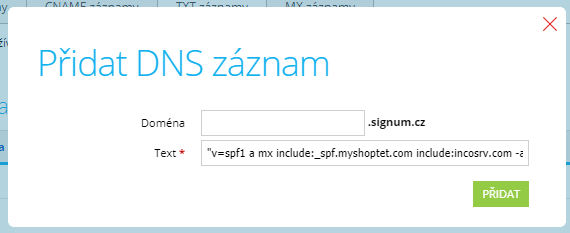
DKIM
Nyní je nutné vstoupit do vašeho účtu v Incomakeru, kliknout na hlavní záložku Kampaně a v menu po levé straně kliknout na Nastavení DNS. Alternativní cestou je v záložce Přehled / Moje návrhy / Nastavení DNS.
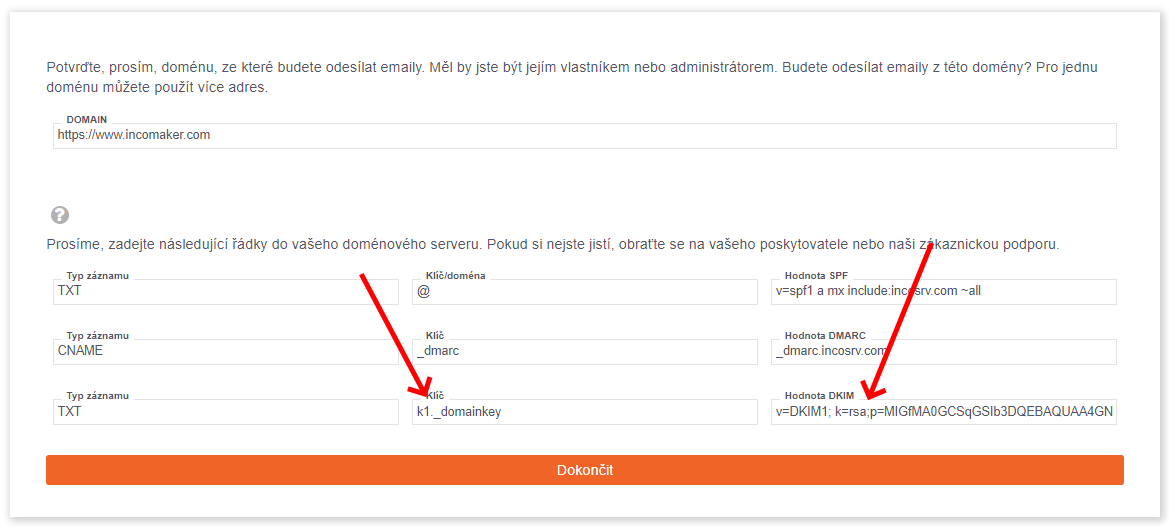
Zajímá nás poslední řádek.
Přepněte si zpět do Shoptetu a opět klikněte na modré tlačítko Přidat vpravo nahoře. Do Doména tentokrát nakopírujte přesně text, který je v Incomakeru v poli Klíč a do do Text (v Shoptetu) nakopírujte obsah z Hodnota DKIM a dáte Přidat. V Incomakeru kliknete na Dokončit. Výsledek by měl vypadat zhruba náslevně:

DMARC
Stále jsme v záložce TXT záznamy a znovu klikáme na modré Přidat vpravo nahoře. Tentokrát do pole Doména vložíme:
_dmarc
Do pole Text vložíte následující a dáte Přidat. Na obrazovce přibude třetí záznam.
v=DMARC1; p=none; sp=none; rua=mailto:postmaster@incosrv.com; ruf=mailto:postmaster@incosrv.com; rf=afrf; pct=100; ri=86400
Tím je nastavení hotovo. Může chvíli trvat, než se výsledky projeví, ale do hodiny by mělo jít mailovat zcela bezpečně.
Pokud se vám nastavení nedaří, obraťte se na naši podporu např. prostřednictvím chatu vpravo dole, rádi vám pomůžeme.
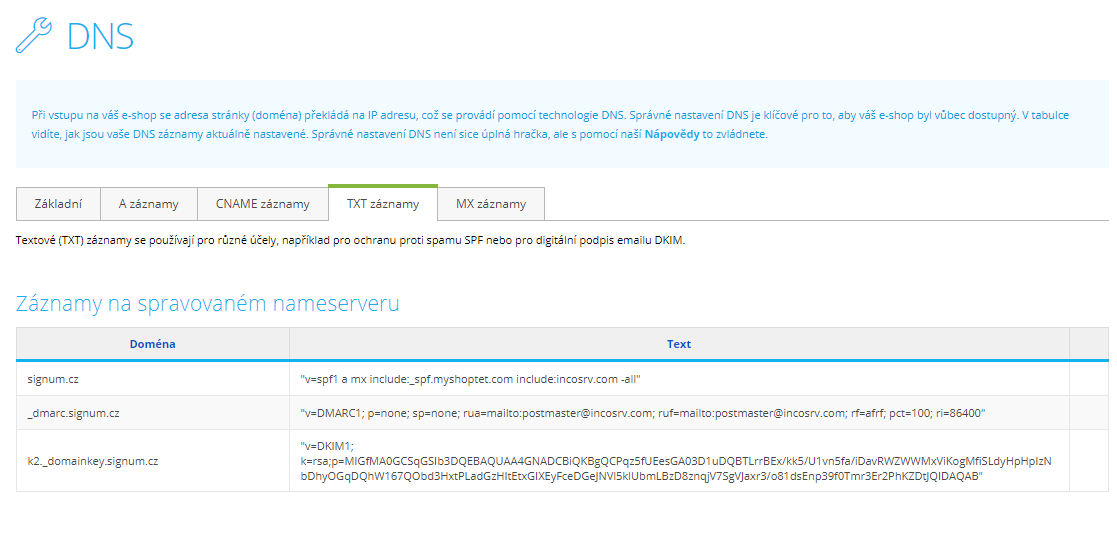
Nastavení bounce domén
Přejděte na záložku CNAME záznamy a klikněte na tlačítko Přidat.
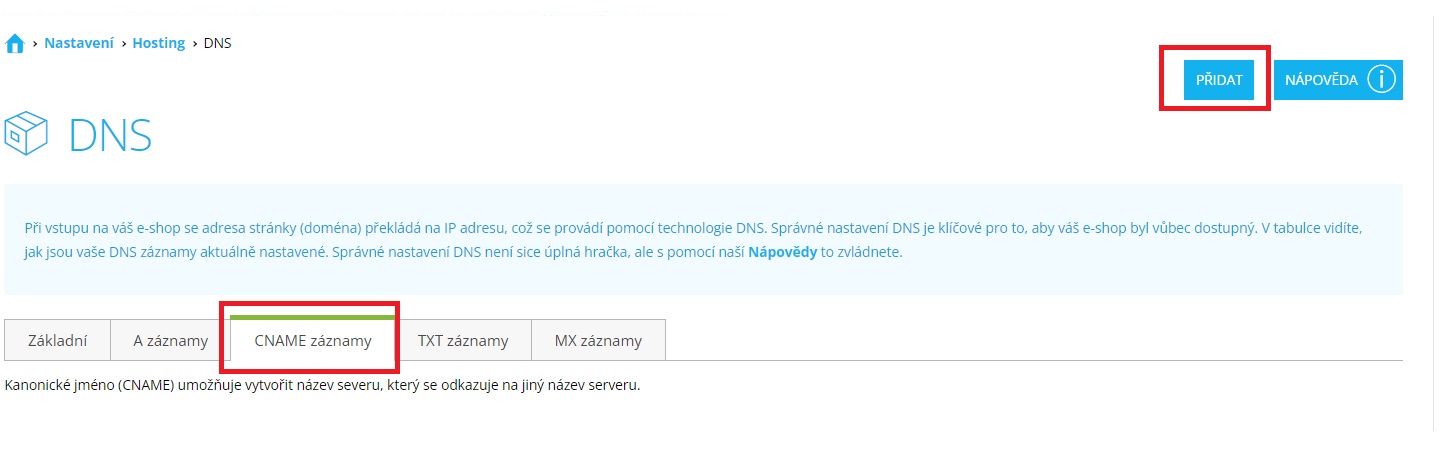
V okně, které se otevře nastavíme nejdříve bounce doménu pro SPF záznam. Do pole doména napíšete "news" a do pole cílová doména název vaší mailové domény, v našem případě je to"signum.cz". Potvrdíte tlačítkem Přidat.
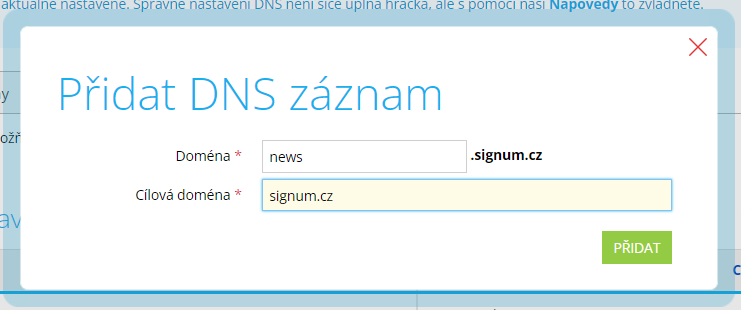
Znovu klikněta na tlačítko přidat a tentokrát si vytvoříme bounce doménu pro DMARC záznam. Do pole doména napíšete "_dmarc.news" a do pole cílová doména přijde DMARC záznam, vytvořený v předchozích krocích, v našem případě "_dmarc.signum.cz" Opět potvrdíte tlačítkem Přidat.
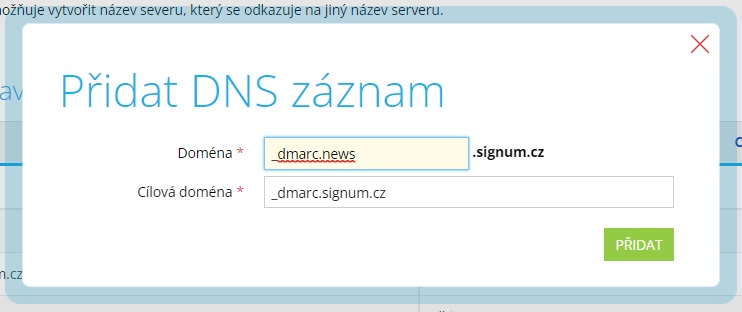
Jako poslední nastavíme bounce doménu pro DKIM záznam, která se dělá trošku jinak. Nejdříve si v Incomakeru v záložce Kampaně rozbalíte v levém menu nabídku Nastavení a zvolíte možnost Nastavení DNS.
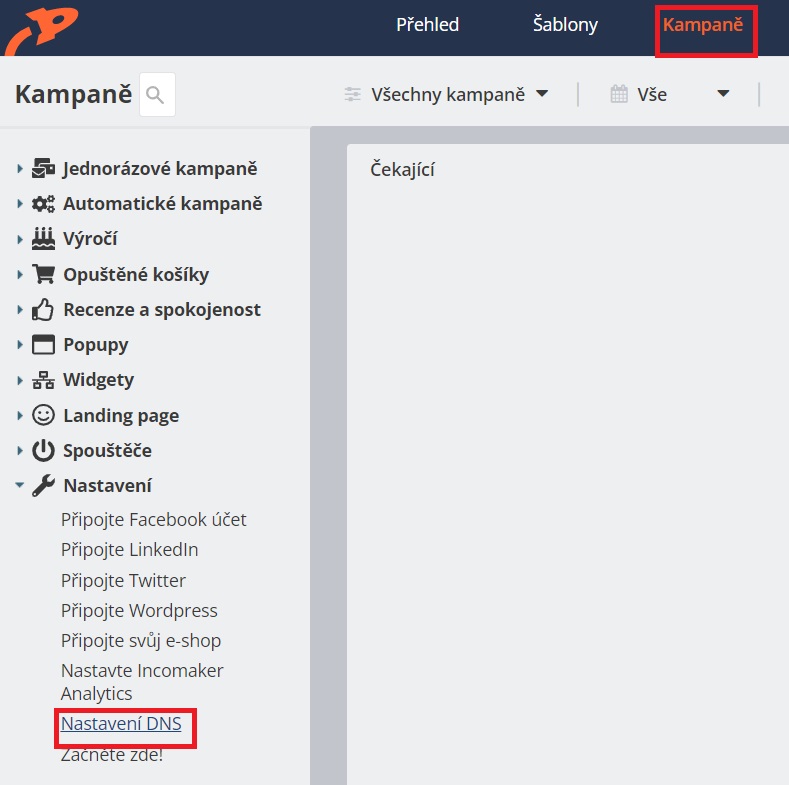
Jako poslední nastavíme bounce doménu pro DKIM záznam, která se dělá trošku jinak. Nejdříve si v Incomakeru v záložce Kampaně rozbalíte v levém menu nabídku Nastavení a zvolíte možnost Nastavení DNS. Do pole doména napíšete název své domény a před to "news." - v našem případě news.signum.cz a kliknete na tlačítko Vygenerovat DNS záznamy.
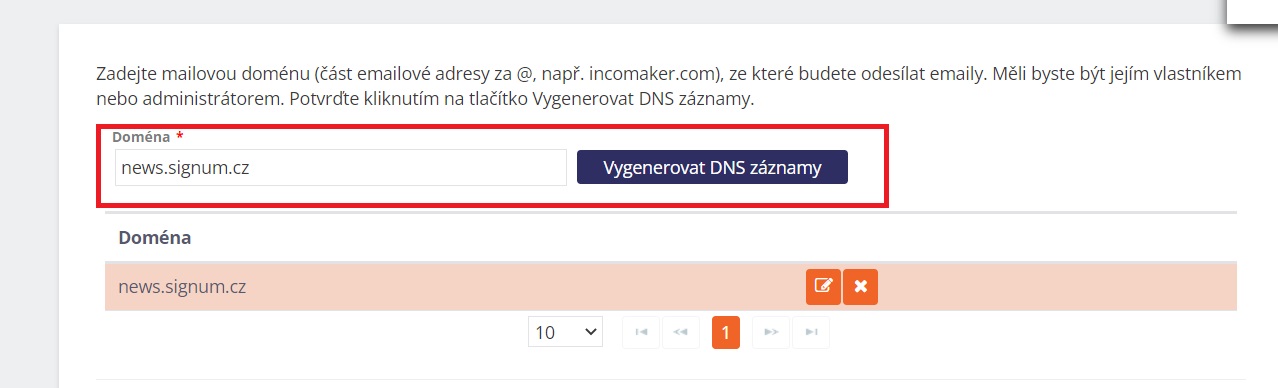
Tento záznam nastavíte stejně jako jste nastavovali DKIM záznam, v návodě je to popsáno v odstavci nazvaném DKIM.